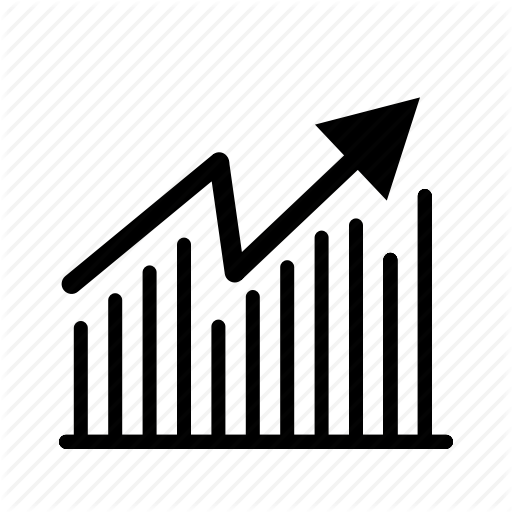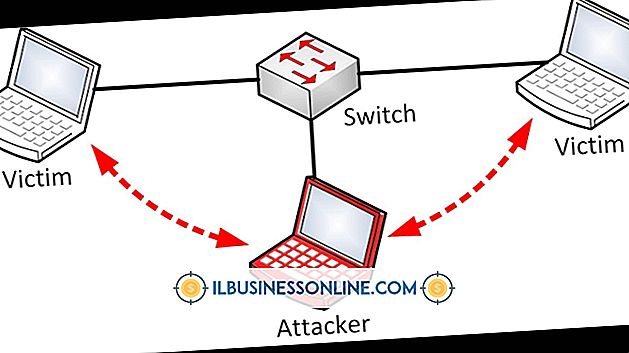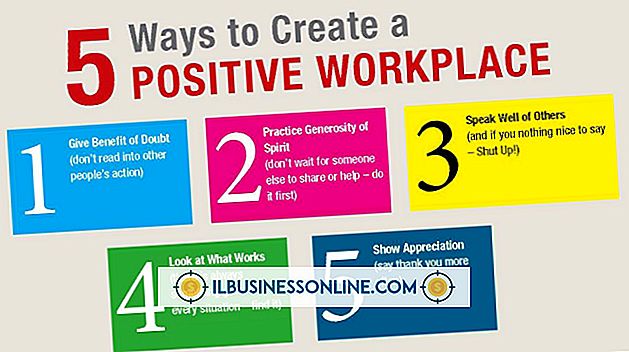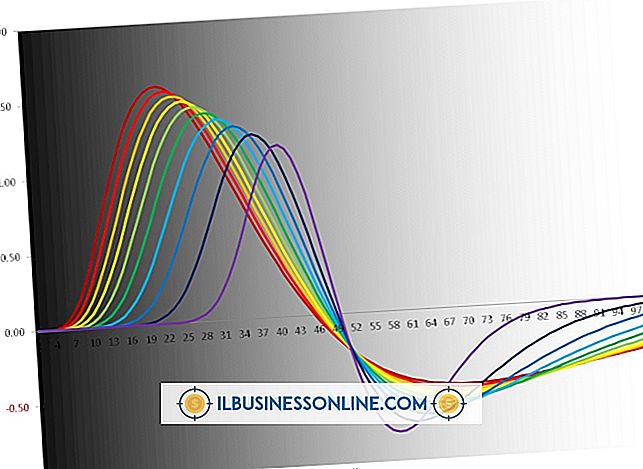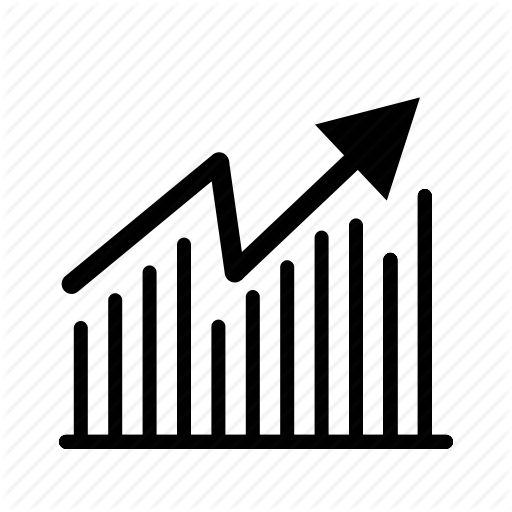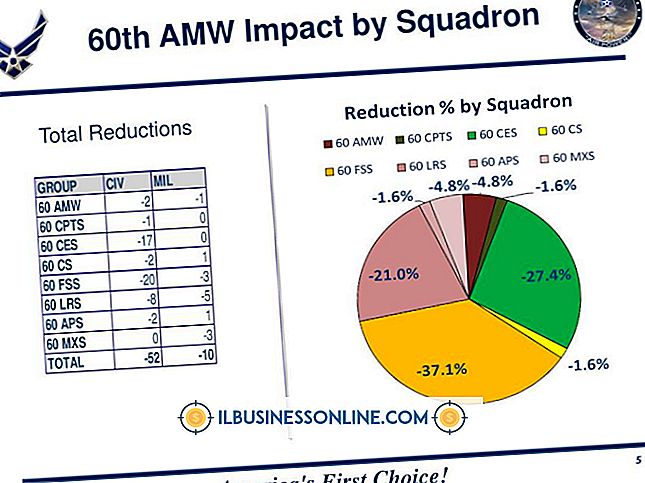Så här ändrar du cellfonturen på en fyllbar Acrobat PDF

När du skapar en fyllbar PDF i Adobe Acrobat kan du ändra det teckensnitt som används av dina kunder för att fylla i formuläret. Du kan använda olika teckensnitt i olika celler och kan också ändra teckensnittstorlek och färg. Du kan också ändra teckensnitt i PDF-filer som du får från andra personer. även om redigering måste vara aktiverat. Medan du kan skriva eller klistra in text i fyllbara PDF-filer med Adobe Reader, kan du inte använda den för att ändra teckensnittet. För att redigera PDF-filer måste du använda Adobe Acrobat.
1.
Starta Adobe Acrobat, klicka på "Öppna", välj den fyllbara PDF-filen med hjälp av webbläsaren och klicka på "Öppna" för att öppna PDF-filen i Acrobat.
2.
Klicka på "Verktyg", välj "Forms" och klicka sedan på "Redigera" för att växla till redigeringsläge.
3.
Leta upp det första fältet du vill redigera och dubbelklicka på det för att öppna dialogrutan Textfältegenskaper.
4.
Klicka på fliken Utseende för att visa alla inställningar relaterade till utseende - gränslinje, färg och textinställningar.
5.
Välj ett annat teckensnitt i listrutan "Font". Skriv en ny storlek i rutan "Font Size", om du också vill ändra teckensnittstorlek. För att ändra textfärg klickar du på rutan bredvid "Textfärg" och väljer en annan färg.
6.
Klicka på "Stäng" när du har slutat redigera textrutan. Om du vill hindra andra att ändra inställningarna, markera kryssrutan "Låst" innan du klickar på "Stäng".
7.
Klicka på "File" och välj "Save" från menyn för att spara ändringarna. Klicka på knappen "Stäng formulärredigering" i avsnittet Formulär för att återgå till standardvyn i Adobe Acrobat.
Varning
- Informationen i denna artikel gäller Adobe Acrobat Pro XI. Förfarandena kan variera något eller signifikant med andra versioner eller produkter.